便利な Motorola テキスト メッセージをコンピュータに保存したい場合は、Motorola の電話機からコンピュータにテキスト メッセージを転送する方法を理解しておく必要があります。ご存知のとおり、メッセージには貴重な情報が含まれているため、メッセージを保護するためにバックアップを作成する予定です。
ただし、Motorola の携帯電話では読み取り不可能な形式で保存されているため、写真を送信する場合のようにドラッグ アンド ドロップで転送することはできません。では、簡単に転送する方法はあるのでしょうか?この投稿では、以下の 5 つのアプローチについて説明しました。必要であれば、ぜひご覧ください。
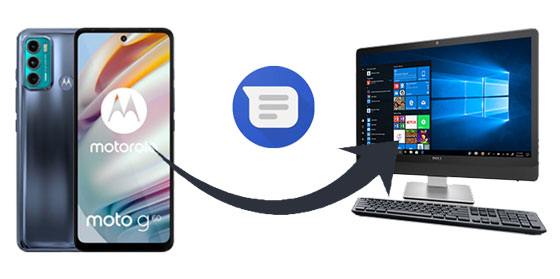
この Motorola SMS バックアップ ツール - Samsung Messages Backup は、効率的なバックアップおよび管理プログラムです。 Motorola からコンピュータにテキスト メッセージを選択的に、または 1 クリックで転送することができます。転送する前に、コンピュータ上でメッセージをプレビューできます。さらに、コンピュータ上でテキスト メッセージを直接受信したり、返信したりすることもできます。
- SMS を Motorola Droid からコンピューターに HTML、TEXT、CSV、BAK、XML などの複数の形式で直接転送します。
- 手間をかけずにデスクトップでテキスト メッセージを送信できます。
- コンピュータから Android スマートフォンにテキスト メッセージをインポートします。
- 写真、ビデオ、音楽、連絡先、アプリ、ドキュメントなどを Motorola からコンピュータに高速転送します。
- USB ケーブルまたは Wi-Fi を介して Motorola 電話をコンピュータに接続します。
- 連絡先の編集、アプリのアンインストール、プレイリストの作成、ファイルの削除など、Motorola ファイルを簡単に管理します。
- ほぼすべての Motorola データを簡単にバックアップおよび復元します。
さらに、このソフトウェアには強力な互換性があります。 Motorola Edge 40/Edge+/Edge 40 Pro/Edge 30 Pro/Edge 30/Edge X30/Edge S30/Defy 2、Motorola Razr 5G/Droid Mini/Ultra/など、ほとんどの Motorola デバイスおよびその他の Android スマートフォンやタブレットで動作します。 Maxx、Huawei、Sony、Samsung、Google、ZTE など。
Motorola SMS バックアップ プログラムを以下から無料でダウンロードします。
ステップ 1. Moto SMS バックアップ ソフトウェアをインストールする
まずこのソフトウェアをコンピュータにインストールし、起動してデータ ケーブル経由で Moto 電話をコンピュータに接続してください。
ステップ 2. SMS カテゴリを選択します
スマートフォンで USB デバッグ モードを有効にすると、プログラムは高速に認識します。するとホームページが表示されます。左側のパネルの「 SMS 」カテゴリをクリックしてください。

ステップ 3. SMS を選択して Motorola からコンピュータに転送する
インターフェース上で必要なメッセージにチェックを入れ、「エクスポート」アイコンをクリックしてコンピューターに送信します。

ボーナス:
Moto X をバックアップおよび復元するにはどうすればよいですか?この投稿では、あなたが望むすべてをお伝えします。
Motorola の携帯電話をロックし、出荷時設定にリセットしたいですか?それは簡単です。こちらがガイドです。
SMS Backup+ は、 SMS、MMS、通話履歴のバックアップのための実用的なアプリです。すべてのメッセージを一度に Gmail にバックアップできます。さらに、バックアップ SMS を Android デバイスに復元するのにも役立ちます。新しい Motorola 電話に切り替えた場合でも、問題なく SMS を取り戻すことができます。
ステップ 1. Gmail を設定する
- パソコンで Gmail にログインし、[設定] > [すべての設定を表示] > [転送と POP/IMAP ] > [ IMAP を有効にする] > [変更を保存] アイコンをクリックします。
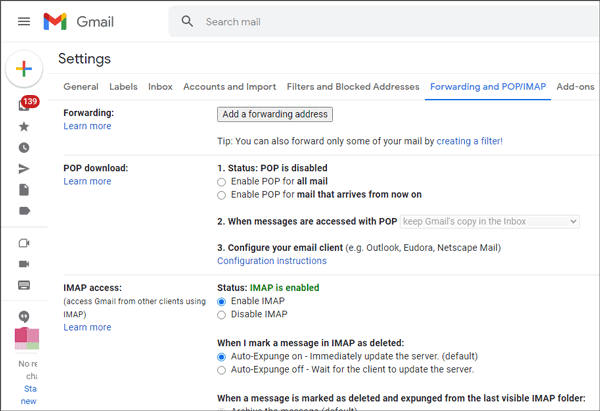
- 次に、「構成手順」アイコンをクリックして、必要な情報を含む表を表示します。
ステップ 2. Google アカウントのセキュリティ設定に移動します
- パソコンで Google アカウントのセキュリティ設定 Web サイトを参照し、「 2 段階認証プロセス」オプションをオンにしてください。次に、「アプリのパスワード」オプションをタップし、Google パスワードを確認し、デバイスを選択します。
- 次に、「アプリの選択」オプションをクリックしてインターフェースでSMS Backup+に入り、「生成」アイコンを押します。次に、デバイスのアプリパスワードを取得します。
ステップ 3. SMS Backup+ を開いてテキスト メッセージを転送する
- Motorola デバイスにアプリをインストールし、開きます。次に、[詳細設定] > [カスタム IMAP サーバー] オプションをクリックします。次に、「認証」 > 「プレーンテキスト」アイコンをタッチし、サーバーアドレス、ユーザー名、パスワードなどを入力します。
- 最後に、最初のページに戻り、「バックアップ」アイコンをクリックして転送を開始します。完了したら、Gmail を更新すると、コンピュータに SMS が表示されます。
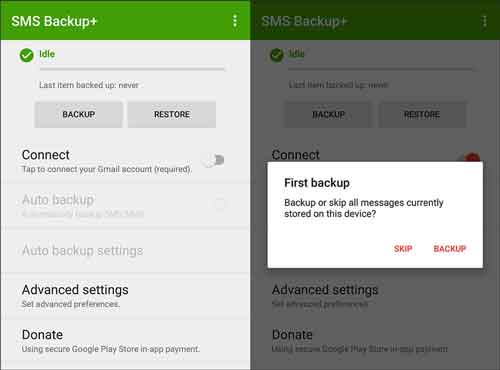
こちらもお読みください: iPhone から Motorola にデータを転送するつもりですか?これら 5 つの方法でさまざまな種類のファイルを転送できます。
SMS Backup+ を使用したくない場合、Moto G でテキスト メッセージをバックアップするにはどうすればよいですか?心配しないで。実際、 Google アカウントを利用することができます。さらに重要なのは、以前のものを使用するよりも簡単であることです。ただし、Google アカウントに十分なクラウド容量があることを確認してください。
ステップ 1. Motorola に Google アカウントを追加する
- [設定] に移動し、[システム] > [バックアップ] オプションを選択してください。次に、「 Google ドライブにバックアップ」アイコンをオンにし、「アカウント」オプションをクリックして画面に Google アカウントを入力します。
- アカウントをタップし、「 SMS 」オプションのみを有効にします。
ステップ 2. コンピューター上の Google ドライブに移動します
パソコンのブラウザで Google ドライブにアクセスし、アカウントでサインインします。次に、バックアップ SMS ファイルが表示されます。必要に応じて、コンピュータにダウンロードできます。
![]()
詳細: Motorola から Motorola への転送を1 クリックで完了したいですか?効果的な6つの方法をぜひ参考にしてみてください。
Rescue and Smart Assistant は、 Motorola および Lenovo 携帯電話用のデスクトップ ユーティリティです。 Motorola データをコンピュータに転送してバックアップしたり、バックアップ ファイルをモバイル デバイスに問題なく復元したりするのに役立ちます。さらに、デバイスのソフトウェアの問題を修正し、速度を上げ、Motorola 携帯電話をリセットすることができます。
ステップ 1. ソフトウェアをダウンロードする
このプログラムをダウンロードしてコンピュータにインストールしてください。次に、それを開いて、USB 経由で Moto フォンをコンピュータに接続します。
ステップ 2. SMS オプションを選択します
Moto フォンの USB デバッグ モードがオンになっていることを確認します。次に、スタート ページの [スキップしてマイ デバイスに移動] アイコンをクリックし、[ SMS ] カテゴリを選択します。
ステップ 3. Motorola からコンピュータに SMS を転送する
インターフェース上で目的のテキストメッセージを選択し、「エクスポート」アイコンをタップしてコンピュータに移動します。
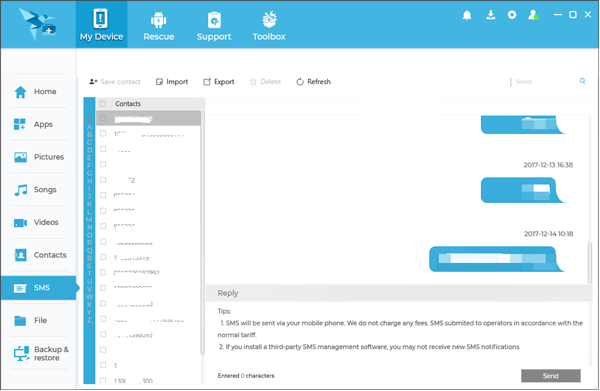
これを使用すると、 Motorola やその他の Android デバイスで削除されたテキスト メッセージを簡単に復元できます。
Motorola の携帯電話からコンピュータにテキスト メッセージを転送するにはどうすればよいですか?複数のメッセージを移動する予定がある場合は、電子メールの使用を選択します。電子メールを使用する場合は、SMS を 1 つずつ選択する必要があるため、手動の方法になります。したがって、単純ではありますが、時間がかかります。
ステップ 1. SMS のスクリーンショットを撮る
携帯電話でメッセージ アプリを開き、必要なメッセージに移動して、スクリーンショットを直接キャプチャしてください。
ステップ 2. 画像を圧縮する
ファイルマネージャーを開いて、スクリーンショットを見つけてください。次に、それらを ZIP ファイルとして圧縮します。
ステップ 3. SMS ZIP ファイルを電子メールでコンピュータに送信する
- Motorola でメール アプリを起動し、新しいメールを作成します。次に、ペーパークリップ アイコンをクリックして、SMS ZIP ファイルを電子メールに添付します。
- 次に、受信機にメールアドレスを入力します。コンピューターの電子メール アカウントにログインし、SMS ファイルをコンピューターにダウンロードします。

ヒント: Motorola から iPhone に切り替えますか? Motorola のデータを iPhone に転送したいと考えているのではないでしょうか?
結論として、SMS の転送は写真の転送と同じではありませんが、上記で紹介した 5 つの方法を使用して、Motorola の携帯電話からコンピュータにテキスト メッセージを転送する方法を学ぶことができます。さらに、この Motorola SMS マネージャー - Samsung Messages Backup が、転送に最も時間を節約するツールであることは明らかです。また、コンピューター上の SMS やその他の Moto ファイルを便利に管理できるようにサポートします。
関連記事
4 つの簡単な方法で Motorola 携帯電話からコンピュータに連絡先を簡単に転送
4 つの有効な方法で HTC からコンピュータにテキスト メッセージを転送する方法
Android から Android にテキスト メッセージを転送するにはどうすればよいですか? 【4つの簡単な方法】
7つの強力な方法でAndroidからコンピュータにテキストメッセージを転送する方法?
Android でグループメッセージを使用せずに複数の連絡先にテキストを送信する方法? (解決済み&シンプル)
[解決済み] 5 つの素晴らしい方法で Samsung から Motorola にデータを転送する
Copyright © samsung-messages-backup.com All Rights Reserved.